Asp.Net -- コアのインストールと導入の詳細な説明
この記事では主に Asp.Net Core の導入とインストールのチュートリアルを詳しく紹介します。興味のある方は参考にしてください
Asp.Net Core の紹介
ASP.NET Core は新しくオープンしたものです。 Web アプリケーション、IoT (モノのインターネット、モノのインターネット) アプリケーション、モバイル バックエンドなど、ネットワーク接続に基づいた最新のクラウド アプリケーションを構築するために使用できるソースのクロスプラットフォーム フレームワーク。 ASP.NET Core は、.NET Core または完全な .NET Framework 上で実行でき、そのアーキテクチャは、クラウドに公開されるアプリケーションまたはローカルで実行されるアプリケーションに最適な開発フレームワークを提供します。これにより、非常に低いオーバーヘッドで柔軟性が維持されます。ソリューションを構築しています。 ASP.NET Core アプリケーションは、Windows、Mac、Linux などのデバイス上でクロスプラットフォームで開発および実行できます
Asp.net Core の歴史
最初の ASP.NET プレビュー バージョンは NET Framework として 2000 年にリリースされました。 15 年後の 2016 年、ネットはついに初のクロスプラットフォーム バージョン ASP.NET Core を導入しました。 ASP.NET Core は ASP.NET 4.6 の継続ではありません。これは、既存の ASP.NET 4.6 フレームワークを書き直す完全に新しいフレームワークですが、はるかに小型でモジュール化されており、以前のバージョンから大幅に変更されています。具体的な変更点については後ほど詳しく紹介します
Asp.Net Coreの機能
クロスプラットフォーム
Windows、macOS、Linux上で実行可能
柔軟な展開メカニズム
1. ポータブルアプリケーション (ポータブル アプリケーション)
この展開メカニズムは、.NET Core ランタイムがターゲット プラットフォームに存在する限り、従来の .NET Framework と似ています。
2.自己完結型アプリケーション (自己ホスト型アプリケーション)
名前が示すように、この展開メカニズムはアプリケーションとランタイムを一緒にパッケージ化しており、ターゲット プラットフォームに .NET Core ランタイムがインストールされていない場合でも通常どおり使用できます。
2 番目の方法も .NET ネイティブとは異なります。これは依然として CoreCLR を使用しますが、.NET ネイティブはランタイムとして CoreRT を使用します。詳細については、dotnet/corert を参照してください。
コマンド ライン ツール
.NET プログラムのすべての実行スクリプトは、コマンド ライン ツール (cmd、bash) で実行できます。いくつかの一般的な Donnet コマンドを次に示します
クラウドの最適化
クラウド上でアプリケーションをデバッグします
モジュール性
アプリケーションのニーズに応じて他のモジュールを追加できます
Asp.Net Coreの利点
ASP.NET Coreには次の利点があります:
ASP.NET Core は以前のバージョンと比較して多くの変更が加えられており、より柔軟でモジュール型のフレームワークになっています。 ASP.NET Core は System.Web.dll に基づいていなくなり、NuGet で分解されたパッケージのセットに基づいています。これにより、実際のニーズに基づいて対応する Nuget パッケージを参照するかどうかを決定でき、アプリケーションを最適化できます。表面積が小さいアプリケーションの利点には、セキュリティの強化、メンテナンスの軽減、パフォーマンスの向上、コストの削減が含まれます
ASP.NET Core で開発すると、次のような改善が得られます:
Windows、Mac、Linux で構築して実行できます。プラットフォーム Asp.Net Core アプリケーション。 .NET Core ベースのアプリケーションは、真のアプリケーション バージョン管理をサポートします。新しい開発ツールにより、開発が容易になります。 Web UI と Web API を統合ソリューションで構築します。クラウドコンピューティング環境をベースとした構成システム。依存関係注入の組み込みサポート。タグ ヘルパーを使用すると、Razor タグと HTML マークアップがより自然になります。 IIS またはカスタマイズされたホスティング環境に展開できます。最新のクライアント開発フレームワークとワークフローの統合 新しい軽量のモジュール式 HTTP リクエスト パイプライン 最新の Web 開発を簡素化する新しいツール セット オープン ソースとコミュニティは、Windows、Mac、Linux などのデバイス上での ASP の開発と実行に重点を置いています .NET アプリケーション Asp.Net Core環境のインストール
1. ダウンロード アドレス:
.NET Core 2.0 プレビュー 1:
https://www.microsoft.com/net/core/preview
.NET Core 1.0 および 1.1:
https:// www.microsoft.com/net/download/core
注:
1.1 と 2.0 は 2017
1.2 よりも必要です。私が行ったケースはすべて 1.0 で実装されており、2.0 の新機能の紹介
2 が必要です。ダウンロード後、直接クリックしてインストールします
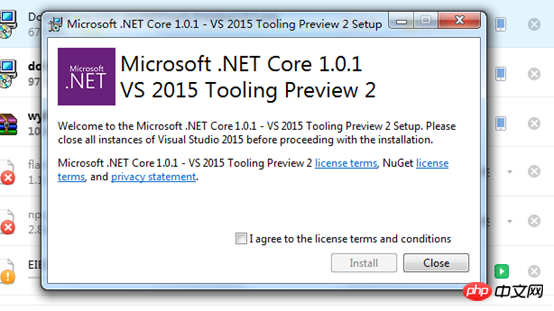
3.cmd でバージョンを表示します (jdk をインストールするような感じですか)
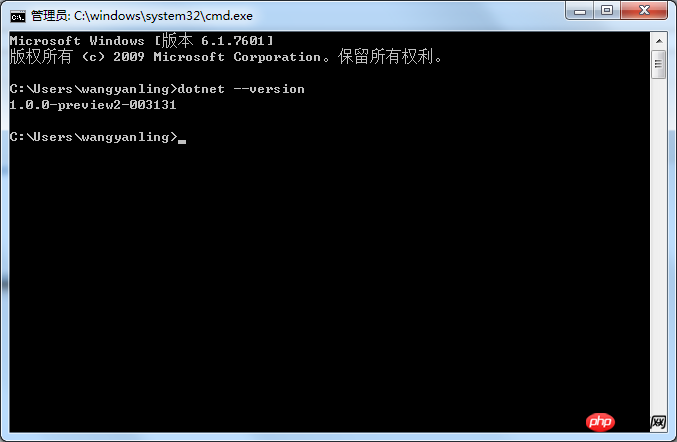
4. vs2015 の変更点を確認してください
注: まず、必ず Visual をインストールしてください。もちろん、Visual Studio Community 2015 をコンピューターにインストールして、Visual Studio 2015 の有料バージョンを置き換えることもできます。
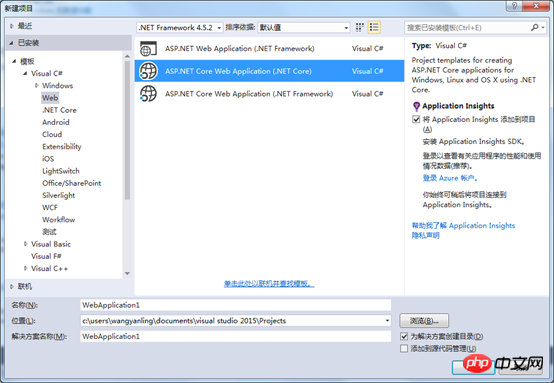
5. プロジェクト ファイルの場所を構成した後、[OK] をクリックしてテンプレートを選択します。以下に示す本人確認方法:
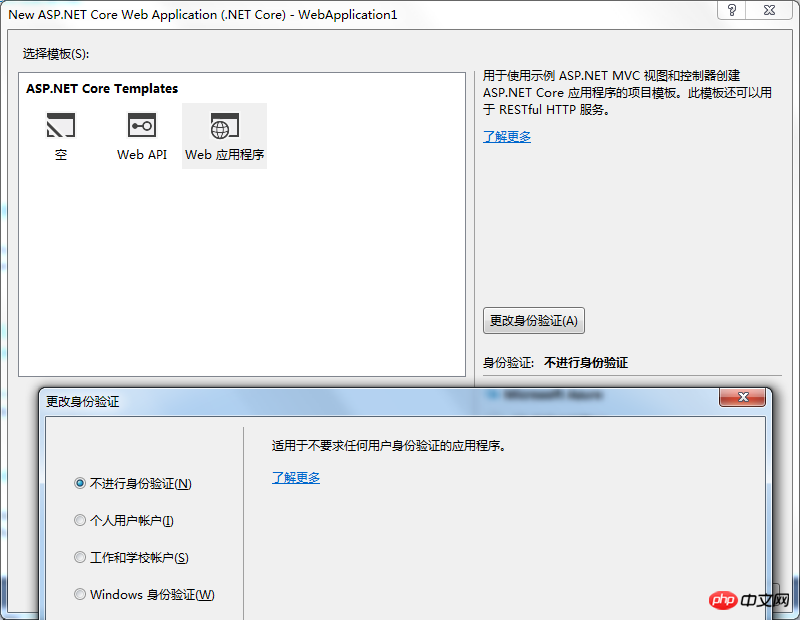
以上がAsp.Net -- コアのインストールと導入の詳細な説明の詳細内容です。詳細については、PHP 中国語 Web サイトの他の関連記事を参照してください。

ホットAIツール

Undresser.AI Undress
リアルなヌード写真を作成する AI 搭載アプリ

AI Clothes Remover
写真から衣服を削除するオンライン AI ツール。

Undress AI Tool
脱衣画像を無料で

Clothoff.io
AI衣類リムーバー

Video Face Swap
完全無料の AI 顔交換ツールを使用して、あらゆるビデオの顔を簡単に交換できます。

人気の記事

ホットツール

メモ帳++7.3.1
使いやすく無料のコードエディター

SublimeText3 中国語版
中国語版、とても使いやすい

ゼンドスタジオ 13.0.1
強力な PHP 統合開発環境

ドリームウィーバー CS6
ビジュアル Web 開発ツール

SublimeText3 Mac版
神レベルのコード編集ソフト(SublimeText3)

ホットトピック
 7720
7720
 15
15
 1641
1641
 14
14
 1396
1396
 52
52
 1289
1289
 25
25
 1233
1233
 29
29
 Windows 11 で Core Isolation のメモリ整合性機能を有効にする方法
May 10, 2023 pm 11:49 PM
Windows 11 で Core Isolation のメモリ整合性機能を有効にする方法
May 10, 2023 pm 11:49 PM
Microsoft の Windows 11 2022 Update (22H2) では、CoreIsolation のメモリ整合性保護がデフォルトで有効になっています。ただし、Windows 11 2022 Update (22H1) などの古いバージョンのオペレーティング システムを実行している場合は、この機能を手動で有効にする必要があります。 Windows 11 で CoreIsolation のメモリ整合性機能をオンにする Core Isolation について知らないユーザーのために説明すると、これは Windows 上の基本的なコア アクティビティをメモリ内で隔離することで悪意のあるプログラムから保護するように設計されたセキュリティ プロセスです。このプロセスとメモリ整合性機能を組み合わせることで、
 wapiとは何かを詳しく紹介
Jan 07, 2024 pm 09:14 PM
wapiとは何かを詳しく紹介
Jan 07, 2024 pm 09:14 PM
インターネットを利用する際に「wapi」という言葉を目にしたことはあるかもしれませんが、「wapi」が何なのかよく分からないという方もいると思いますので、以下で詳しくご紹介します。 wapi とは: 回答: wapi は、無線 LAN の認証と機密性を確保するためのインフラストラクチャです。一般的にオフィスビルなどの近くでカバーされる赤外線やBluetoothなどの機能と似ています。基本的にこれらは小さな部門によって所有されているため、この機能の範囲はわずか数キロメートルです。 wapi の関連紹介: 1. Wapi は無線 LAN の伝送プロトコルです。 2. この技術により、狭帯域通信の問題を回避し、より良好な通信が可能になります。 3. 信号の送信に必要なコードは 1 つだけです
 コンピューターコアとはどういう意味ですか?
Sep 05, 2022 am 11:24 AM
コンピューターコアとはどういう意味ですか?
Sep 05, 2022 am 11:24 AM
コンピュータでは、コアには 2 つの意味があります: 1. コア (コアとも呼ばれる) は、CPU の最も重要なコンポーネントです。CPU のすべての計算、ストレージ コマンドの受け入れ、データの処理はコアによって実行されます。2. コア、 core は Intel のプロセッサ名で、Core は Intel が Pentium プロセッサに続いて立ち上げたプロセッサ ブランドで、現在は第 12 世代 Core プロセッサがリリースされています。
 win11でPUBGゲームが実行できるか詳しく解説
Jan 06, 2024 pm 07:17 PM
win11でPUBGゲームが実行できるか詳しく解説
Jan 06, 2024 pm 07:17 PM
PlayerUnknown's Battlegrounds としても知られる Pubg は、2016 年の人気以来、多くのプレイヤーを魅了してきた非常に古典的なシューティング バトル ロイヤル ゲームです。最近win11システムがリリースされた後、多くのプレイヤーがwin11でpubgをプレイしたいと考えています。編集者に従ってwin11でpubgをプレイできるかどうかを確認してみましょう。 win11 で pubg をプレイできますか? 回答: Win11 で pubg をプレイできます。 1. win11の開始当初、win11ではtpmを有効にする必要があったため、多くのプレイヤーがpubgから追放されました。 2. しかし、プレイヤーのフィードバックに基づいて、Blue Hole はこの問題を解決し、win11 で pubg を正常にプレイできるようになりました。 3.居酒屋に出会ったら
 Python 関数入門: exec 関数の概要と例
Nov 03, 2023 pm 02:09 PM
Python 関数入門: exec 関数の概要と例
Nov 03, 2023 pm 02:09 PM
Python 関数の紹介: exec 関数の概要と例 はじめに: Python では、exec は、文字列またはファイルに格納されている Python コードを実行するために使用される組み込み関数です。 exec 関数はコードを動的に実行する方法を提供し、プログラムが実行時に必要に応じてコードを生成、変更、実行できるようにします。この記事では、exec 関数の使い方と実用的なコード例を紹介します。 exec 関数の使用方法: exec 関数の基本的な構文は次のとおりです。
 i5プロセッサがwin11をインストールできるかどうかの詳細な紹介
Dec 27, 2023 pm 05:03 PM
i5プロセッサがwin11をインストールできるかどうかの詳細な紹介
Dec 27, 2023 pm 05:03 PM
i5 は Intel が所有するプロセッサのシリーズで、第 11 世代 i5 にはさまざまなバージョンがあり、世代ごとに性能が異なります。したがって、i5 プロセッサーが win11 をインストールできるかどうかは、プロセッサーの世代によって異なりますので、エディターに従って個別に学習しましょう。 i5 プロセッサーは win11 にインストールできますか: 回答: i5 プロセッサーは win11 にインストールできます。 1. 第 8 世代以降の i51、第 8 世代以降の i5 プロセッサは、Microsoft の最小構成要件を満たすことができます。 2. したがって、Microsoft Web サイトにアクセスして「Win11 インストール アシスタント」をダウンロードするだけで済みます。 3. ダウンロードが完了したら、インストール アシスタントを実行し、プロンプトに従って Win11 をインストールします。 2. i51 8世代以前と8世代以降
 最新のWin11サウンドチューニング方法を紹介
Jan 08, 2024 pm 06:41 PM
最新のWin11サウンドチューニング方法を紹介
Jan 08, 2024 pm 06:41 PM
最新の win11 にアップデートした後、システムのサウンドが少し変わったように感じますが、調整方法がわからないという人が多いので、このサイトでは、最新の win11 サウンド調整方法を紹介します。操作は難しくなく、選択肢も豊富ですので、ぜひダウンロードして試してみてください。最新のコンピュータ システム Windows 11 のサウンドを調整する方法 1. まず、デスクトップの右下隅にあるサウンド アイコンを右クリックし、「再生設定」を選択します。 2. 次に設定を入力し、再生バーの「スピーカー」をクリックします。 3. 次に、右下の「プロパティ」をクリックします。 4. プロパティの「拡張」オプションバーをクリックします。 5. この時、「すべての効果音を無効にする」の前にある√にチェックが入っている場合は、チェックを外します。 6. その後、以下の効果音を選択して設定し、クリックします。
 Edge ショートカット キーの概要
Jul 12, 2023 pm 05:57 PM
Edge ショートカット キーの概要
Jul 12, 2023 pm 05:57 PM
今日の速い生活では、作業効率を向上させるために、ショートカット キーは必須の作業要件です。ショートカット キーは、通常マウスを使用して実行されるアクションを実行するための代替方法を提供するキーまたはキーの組み合わせです。では、Edge のショートカット キーとは何でしょうか? Edgeのショートカットキーの機能は何ですか?以下の編集者がedgeのショートカットキーの紹介をまとめていますので、興味のある方はぜひ見に来てください! Ctrl+D: 現在のページをお気に入りまたはリーディング リストに追加します Ctrl+E: アドレス バーで検索クエリを実行します Ctrl+F: ページ上で検索 Ctrl+H: 履歴パネルを開きます Ctrl+G: リーディング リスト パネルを開きますCtrl + I: お気に入りリスト パネルを開きます (テストは機能しないようです) Ctrl + J: 開く




